Wifi Indihome yang dahulu bernama Speedy, pada layanan internetnya menggunakan beberapa jenis modem seperti Tp link, Huawei, ZTE, FiberHome dan Alcate . Kelima modem tersebut berasal dari merk yang berbeda dan cara ganti pasword wifi nya pun berbeda-beda karena tampilan konfigurasinya juga berbeda.
Telkom Speedy kini menjadi salah satu provider ISP yang paling luas jangkauannya di Indonesia. Layanan jaringan Wi-Fi Telkom mengguna modem, sehingga jaringan wifi bisa terhubung dengan berbagai perangkat seperti ponsel pintar, laptop dan komputer.
Namun beberapa pengguna layanan Speedy mengeluhkan jaringan WiFi mereka lelet. Hal ini biasanya karena di retas atau di hack oleh orang yang tidak bertanggung jawab. Jika WiFi di hack maka ada kemungkinan data pribadi kita dicuri dan jaringan Wi-fi digunakan oleh orang lain.
Masalah tersebut sebetulnya bisa diatas dengan cara merubah password WiFi secara berkala. Nah pada artikel kali ini Saung Net akan membahas mengenai cara ganti password Wi-Fi pada beberapa jenis modem Telkom Indihome Speedy seperti Tp-Link, ZTE, Huawei, FiberHome dan Alcate.
Modem Speedy TP-Link
Sebetulnya ada beberapa tipe modem TP-link yang digunakan pada layanan internet Speedy/ Indihome Telkom. Namun untuk menu konfigurasi dan cara pengaturannya sama. Berikut adalah cara mengganti Nama dan Password Modem Tp-Link:

- Pada bagian bawah modem Speedy Telkom kita bisa menjumpai IP Address modem beserta dengan Username dan Password bawaan modem.
- Pastikan perangkat seperti Laptop, komputer atau HP yang akan digunakan untuk mengganti Nama dan Password Modem Tp-Link sudah terhubung dengan WiFi tersebut.
- Bukan dan jalankan pramban/ browser( bisa menggunakan Google Chrome, Mozila Firefox atau browser lainnya). Kemudian pada Adress bar ketikan IP Adress tadi. Umumnya IP Andress modem Indihome adalah 192.168.1.1 atau 192.168.0.1.
- Nantinya akan muncul pop up berupa form login. Jika sebelumnya belum pernah mengganti password bawaan modem, maka bisa masukan Username dan Password bawaan modem yaitu username: “admin” password: “admin” kemudian klik tombol Log in.
- Setelah berhasil Login kemudian akan masuk ke laman pengaturan modem TP-Link. Klik tab Interface Stup dan pilih opsi Wireless.
- Setelah terbuka scroll ke bagian bawah maka akan menjumpai WPA2-PSK. Pada kolom Pre-Shared-Key isi dengan kata sandri baru. Nantiya password Wi-Fi akan berganti dengan password baru tersebut.
- Jika ingin mengganti nama jaringan WiFi. Pada kolom SSD ganti dengan nama yang diingkan. Nantinya nama jaringan WiFi akan berganti nama baru yang kita buat tersebut. Langkah selanjutnya klik tombol Save untuk menyimpan penganturan.
Jika sudah mengikuti langkah-langkah diatas sampai tuntas, maka nama dan password WiFi modem TP-link sudah berubah. Secara otomatis semua perangkat yang sebelumnya terhubung dengan jaringan tersebut akan terputus. Untuk menghubungkannya lagi harus dengan password baru yang tadi dibuat.
Video panduan cara ganti password wifi modem TP-Link:
Catatan: Jika tidak masuk ke laman pengaturan meski sudah menggunakan kedua IP Address diatas dengan benar. Untuk mengatasinya bisa dengan melakukan restart pada modem TP-link dan laptop terlebih dahulu, baru kemudian mengulangi langkah-langkah diatas.
Modem Speedy Huawei
Jenis modem berikutnya yang banyak digunakan oleh pengguna layanan internet Telkom adalah Huawei. Ada beberapa tipe modem Huawei yang banyak digunakan, namun yang paling banyak digunakan adalah Huawei hg8245h.
Untuk pengaturan modem Huawei agak sedikit berbeda dengan modem TP Link karena beda merk dan tampilan pada laman pengaturannya pun berbeda. Untuk jelasnya bisa menyimak cara mengganti password WiFi Speed Huawe semua tipe berikut.
Cara ganti Password Wifi Modem Indihome Huawei:

- Pada bagian bawah atau samping modem akan dijumpai IP Address bawaan modem Huawei, biasanya akan terdapat IP Address 192.168.1.254. IP inilah yang nantinya akan digunakan untuk masuk ke laman konfigurasi modem.
- Pastikan PC sudah terhubung dengan jaringan WiFi modem tersebut. Kemudian jalankan pramban/ web browser(bisa Mozila Firefox, Google Chrome atau Opera). Dan masukan IP Andress Modem Huawei pada address bar browser dan tekan enter.
- Setelah berhasil masuk pada laman pengaturan modem, masukan username dan password. Jika sebelumnya belum pernah melakukan perubahan pada password bawaan modem, maka bisa menggunakan username: “admin” password: “admin“.
- Setelah berhasil login ke laman konfigurasi modem Huawei, masuk ke menu Pengaturan dan pilih opsi WLAN.
- Kemudian pada kolom WPA pre-shared-key masukan password baru yang diinginkan.
- Jika ingin mengganti nama jaringan WiFi pada modem Huawei tersebut, maka tinggal masukan nama WiFi yang diinginkan pada kolom SSID.
- Kemudian klik tombol Submit untuk menyimpan pengaturan yang sudah dibuat tersebut. Maka semua perangkat yang terhubung dengan jaringan WiFi tersebut akan terputus, maka hubungkan lagi dengan password baru.
Cara mengganti password wifi lewat hp pada Modem Huawei bisa menggunakan aplikasi Huawei Link yang bisa di pasang pada Smartphone Android atau pun iPhone.
Video panduan mengubah password wifi modem huawei:
Modem Speedy ZTE
Pada layanan Telkom Speedy/ Indihome selain menggunakan modem TP-Link dan Huawei, juga menggunakan modem ZTE. Modem inilah yang kini banyak digunakan oleh pengguna layanan internet Indihome seperti tipe ZTE f609, f660, zxv10 w300s, zxhn h108n. Untuk pengaturan modem ZTE pun hampir sama dengan pengaturan pada modem TP-Link.
Cara setting modem ZTE Indihome untuk Ganti password WiFi:

- Untuk melihat IP Address modem ZTE bisa dilihat pada bagian bawah modem.
- Pastikan Laptop/ Komputer sudah terhubung dengan WiFi Speed Indihome tersebut.
- Langkah selanjutnya buka dan jalankan browser seperti Google Chrome dan ketikan IP Address modem ZTE pada address bar. Biasanya pada Modem ZTE menggunakan IP Address 192.168.1.1 atau 192.168.0.1. Tekan Enter.
- Pada laman login, masukan username dan juga password. Jika sebelumnya tidak pernah menggantinya, maka bisa menggunakan username dan juga password bawaan yaitu “user” atau “admin“.
- Jika sudah masuk pada laman pengaturan Modem ZTE, pilih menu Network, kemudian pilih opsi WLAN dan klik tab Security.
- Untuk mengganti password, cari kolom WPA Passphrase dan ketiikan password baru yang diinginkan. Jika sudah klik tombol Submit.
- Jika ingin mengganti nama WiFi pada jaringan tersebut bisa pilih menu SSID Settings. Kemudian tinggal masukan nama SSID baru pada kolom SSID Name dan klik tombol Submit.
Video panduan mengganti password wifi modem ZTE:
Modem FiberHome Indihome
Beberapa pengguna layanan Telkom Indihome juga ada beberapa yang menggunakan modem FiberHome. Jika sebelumnya pernah mengganti password WiFi modem Indihome yang lainnya, maka cara mengganti password WiFi pada modem FiberHome tidak selit dilakukan. Jika baru pertama kali melakukannya, bisa mengikuti langkah-langkah berikut.
Cara Mengganti Password Wi-Fi Indihome yang Menggunakan Modem FiberHome:

- Untuk mengetahui IP Address modem FiberHome bisa dilihat pada bagian bawah modem.
- Buka dan jalankan browser dan ketikan IP Address modem, atau 192.168.1.1. Nanti akan masuk ke laman Login.
- Masukan username dan Password bawaan “admin” dan “admin“, jika sebelumnya tidak pernah mengganti password login modem.
- Jika sudah masuk ke laman pengaturan, klik tab menu Network ⇒ WLAN Settings ⇒ pilih Advance, kemudian akan muncul laman pengaturan WiFi.
- Untuk mengganti password WiFi modem FiberHome, ketikan password baru pada kolom Pass Pharse.
- Untuk mengganti SSID/ nama jaringan WiFi, ketikan nama baru yang diinginkan pada kolom SSID Name. Jika sudah bisa klik tombol Apply.
Setelah berhasil diganti, lakukan pegecekan pada perangkat seperti Laptop, komputer, atau android untuk memastikan bahwa kata sandi WiFi sudah berubah.
Modem Alcatel Lucent Indihome
Modem Alcatel Lucent I-240W-A merupakan salah satu ONT GPON yang digunakan Telkom pada layanan triple play indihome fiber optik. Perangkat dengan jaringan GPON Alcatel Lucent I-240W-A ini sebenarnya sudah lama digunakan oleh pihak Telkom Speedy, tepatnya mulai pada tahun 2015 silam, sejak pertama kali pergantian nama Speedy menjadi Indihome dengan standarisasi kualitas jaringan intenet super cepat.
Kedepan pihak Telkom Indihome akan perlahan melakukan peralihan penggunaan perangkat jaringan teknologi ADSL ke jaringan teknologi GPON.
Cara setting modem Alcatel Lucent Indihome:
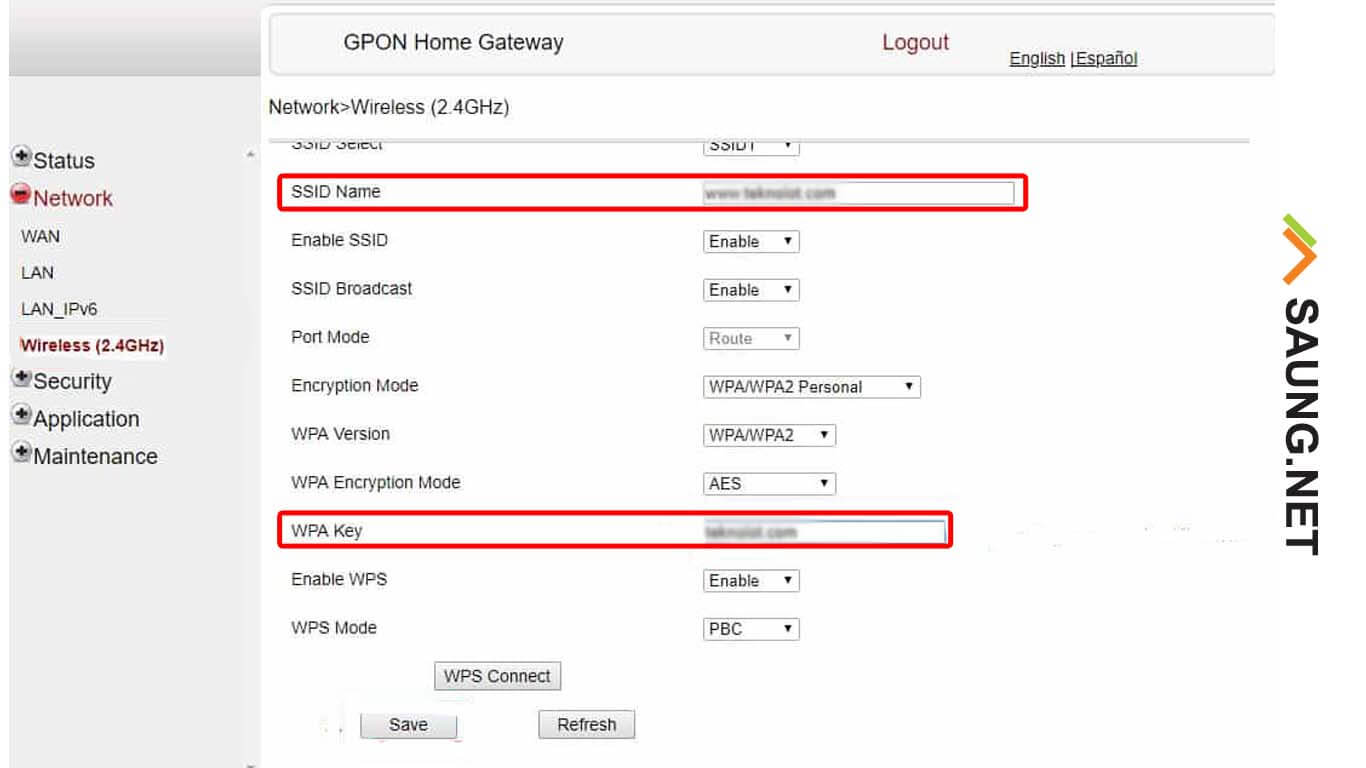
- Jalankan browser lalu ketikan IP Address bawaan modem yaitu IP Indihome 192.168.1.1 pada address bar.
- Pada laman Login, masukan username dan password bawaan, yaitu username: “admin” password: “admin”. Jika tidak berhasil bisa menggunakan username: “superuser” password: “superuser“.
- Kemudian masuk ke menu Networking ⇒ pilih WiFi.
- Pada laman pengaturan Wifi. Untuk mengganti password WiFi Modem Alcatel, ketikan password baru pada kolom WPA key.
- Jika ingin mengganti nama jaringan WiFi pada Modem Alcatel, ketikan nama baru pada kolom SSID Name. Untuk menyimpan pengaturan modem klik tombol Save.
Sekian pembahasan mengenai cara mengganti password WiFi Speedy Indihome modem Tp-Link, ZTE, Huawei, FiberHome dan Alcatel. Supaya jaringan wifi aman dari pada pencuri sebaiknya lakukan pergantian password secara berkala dan gunakan password yang rumit, yaitu dengan melakukan kombinasi huruf kapital, angka, dan karakter.
Intinya jangan menggunakan kata yang mudah diingat untuk password seperti tanggal lahir, nama tempat, nama pribadi, dan sebagainya. Usahakan untuk mencatat password baru jika menggunakan password yang rumit.
Jika ada pertanyaan atau memiliki alternatif cara ganti password wifi speedy bisa disampaikan melalui kolom komentar dibawah ini.





